كيفية حل مشكلة “تم رفض الوصول” عند تعديل ملفات hosts أو lmhosts في ويندوز 11
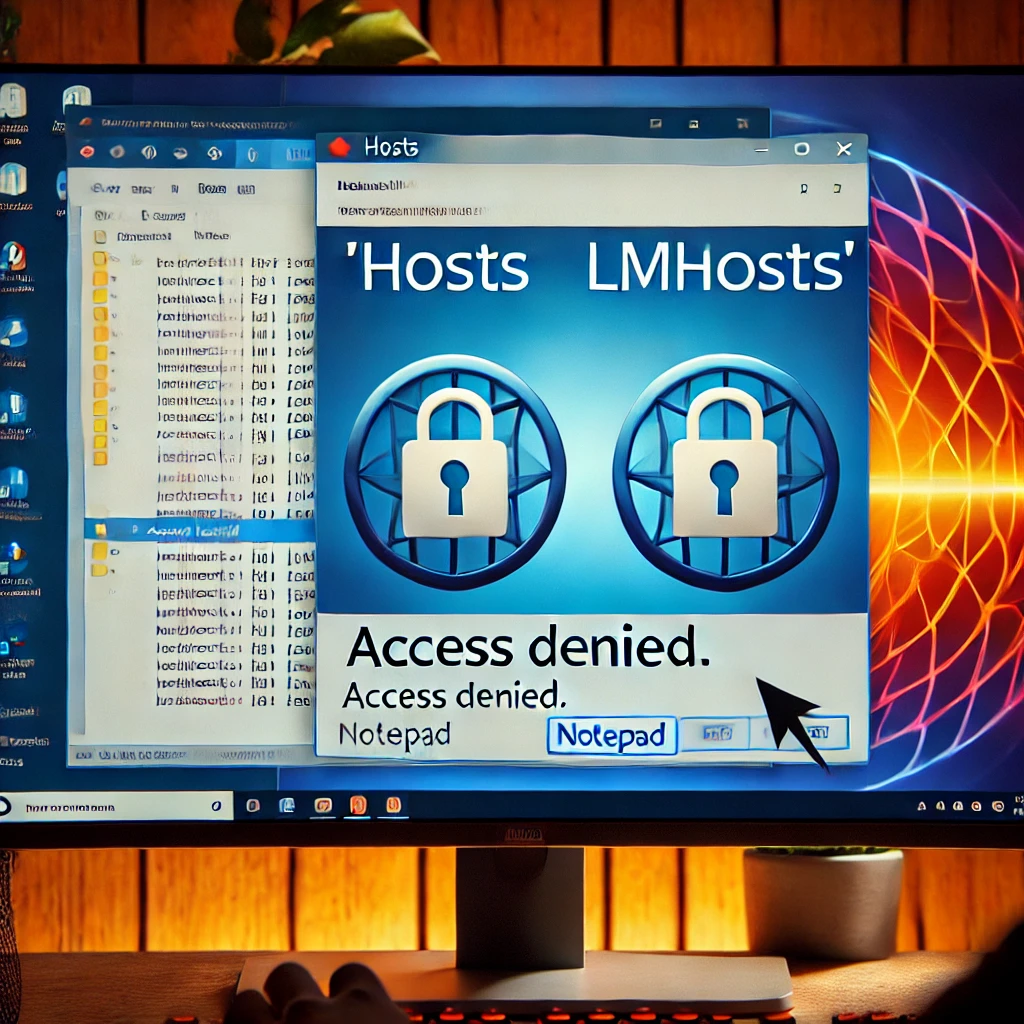
كيفية حل مشكلة “تم رفض الوصول” عند تعديل ملفات hosts أو lmhosts في ويندوز 11
عند محاولة تعديل ملفات hosts أو lmhosts في نظام التشغيل ويندوز 11، قد تظهر لك رسالة خطأ تشير إلى “تم رفض الوصول”. يحدث هذا عادة بسبب نقص الأذونات اللازمة لتعديل هذه الملفات الحساسة في النظام. في هذا المقال، نقدم لك حلولًا فعّالة لتجاوز هذه المشكلة وتعديل الملفات بسهولة.
1. تشغيل المفكرة كمسؤول لتعديل الملفات
أبسط طريقة لتعديل ملف hosts أو lmhosts هي تشغيل المفكرة كمسؤول:
- اضغط على Windows واكتب “المفكرة” (Notepad).
- انقر بزر الماوس الأيمن على “المفكرة” واختر تشغيل كمسؤول.
- في المفكرة، اذهب إلى ملف > فتح، وانتقل إلى المسار:makefileنسخ الكود
C:\Windows\System32\drivers\etc - اختر “جميع الملفات” من القائمة المنسدلة، ثم حدد hosts أو lmhosts واضغط فتح.
- قم بالتعديل وحفظ التغييرات.
2. تعديل أذونات الملف
إذا واجهت صعوبة في الوصول إلى الملف، يمكنك تعديل الأذونات:
- انتقل إلى المسار:makefileنسخ الكود
C:\Windows\System32\drivers\etc - انقر بزر الماوس الأيمن على hosts أو lmhosts، واختر خصائص.
- في تبويب الأمان، اختر تحرير لتعديل الأذونات.
- تأكد من تحديد التحكم الكامل (Full control) لحساب المستخدم الخاص بك.
- اضغط تطبيق ثم موافق لحفظ التغييرات.
3. استخدام موجه الأوامر (Command Prompt)
إذا لم تتمكن من تعديل الملفات باستخدام المفكرة، يمكنك فتح موجه الأوامر كمسؤول:
- اضغط على Windows واكتب “موجه الأوامر” (Command Prompt).
- انقر بزر الماوس الأيمن واختر تشغيل كمسؤول.
- في موجه الأوامر، اكتب:mathematicaنسخ الكود
notepad C:\Windows\System32\drivers\etc\hosts - سيؤدي ذلك إلى فتح ملف hosts باستخدام المفكرة، مما يتيح لك التعديل بسهولة.
4. الحذر عند تعديل أذونات النظام
تعديل أذونات الملفات في نظام التشغيل يمكن أن يكون له تأثيرات كبيرة على أداء الجهاز وسلامته. تأكد من أنك تقوم بتعديل الأذونات فقط إذا كنت متأكدًا من مصدر التعديل ولا تؤثر التغييرات على أمان النظام.
الخلاصة
باتباع هذه الخطوات، يمكنك تجاوز مشكلة “تم رفض الوصول” عند تعديل ملفات hosts أو lmhosts في ويندوز 11. تأكد دائمًا من إجراء التعديلات بحذر واحترافية لتجنب التأثير على أداء النظام. إذا استمرت المشكلة، يمكنك استشارة دعم مايكروسوفت للحصول على مساعدة إضافية.













إرسال التعليق